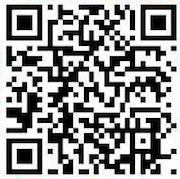前段时间公司需要把Android的App在腾讯的应用宝上架,这就涉及到腾讯开发平台的账号申请注册和认证的流程,作为一名又负责开发又负责运维的软贱工程师来说,这已经是家常便饭。那么接下来就来分享一下腾讯云账号进行企业实名认证的步骤,以供参考。
根据腾讯云平台里面的解释,腾讯云账号进行企业实名认证支持一下三种途径,用户可以选择其中任意一种方式,均可进行认证过程。腾讯云首推用户使用微信公众平台认证,认证时效快,可以立即完成认证,获得认证结果。如果企业没有在微信公众平台认证过,建议使用“腾讯云充值认证”。(注意:如果要企业实名认证,要先注册腾讯云账号,注册完成之后,进行企业认证。)三种企业实名认证方式如下所示:

腾讯云账号进行企业实名认证的三种方式步骤如下所示:
一、微信公众平台认证
1、登录腾讯云,进入控制台,然后进入账号信息。
2、在实名认证配置项下,单击“提交认证”。
3、选择“企业认证”选项,单击“开始认证”。
4、选择认证地区、行业信息、填写通讯地址等基本信息,点击“下一步”。
5、选择“微信公众平台认证”选项后,单击“下一步”。
6、在弹出的微信公众平台认证授权页面上,使用公众平台绑定的管理员个人微信号扫码授权认证。
7、立即完成认证。
二、腾讯云充值认证
1、登录腾讯云,进入控制台,然后进入账号信息。
2、在实名认证配置项下,单击“提交认证”。
3、选择“企业认证”选项,单击“开始认证”。
4、选择认证地区、行业信息、填写通讯地址等基本信息,点击“下一步”。
5、选择“腾讯云充值认证”后,单击“下一步”。
6、输入要进行认证的企业名称,该企业名称需要与银行开户名称一致。
7、查看需要充值的金额,并使用第6步填写的名称,线下汇款此金额到指定的腾讯云账户。
8、腾讯云收到打款后(一般在1个工作日之内),完成认证。
三、企业对公打款认证
1、登录腾讯云,进入控制台,然后进入账号信息。
2、在实名认证配置项下,单击“提交认证”。
3、选择“企业认证”选项,单击“开始认证”。
4、选择认证地区、行业信息、填写通讯地址等基本信息,点击“下一步”。
5、选择“企业对公打款认证”后,单击“下一步”。
6、输入您的企业银行账户信息,包括开户名、开户银行、银行所在地、开户支行名称、银行账号等信息
7、若银行卡信息填写无误,腾讯云将在1 - 3个工作日内向第6步所填写的银行账号中汇款0.01 - 0.99元不等。
8、银行卡收到腾讯云打款后,请前往“”账号信息“ —> ”实名认证“页面,单击”我已收到打款,开始校验“。填写打款的金额,如果您的输入和系统当时发出的汇款一致,则完成认证,否则连续输入错误两次后,认证失败。
这里的示例图示以腾讯云充值认证的方式来举例,如下图所示:
1、登录腾讯云管理平台;

2、进入账号信息里面的实名认证配置项下,点击”提交认证“;
3、在选择认证类型里面选择”企业认证“,然后点击”开始认证“;

4、进入企业实名认证界面,填写认证信息,确认无误之后,点击”下一步“;

5、选择认证方式,然后点击”下一步“;

6、认证信息校验,输入银行开户名(企业对公账户的账户名),确认无误之后,点击”下一步“;


7、打款成功之后,进行短暂的等待,就可以收到审核通过的提示;


8、系统消息提示充值成功到腾讯云账户里面;

9、实名认证之后需要进行API密钥的设置。

以上就是本章全部内容,欢迎关注三掌柜的微信公众号“iOS开发by三掌柜”,三掌柜的新浪微博“三掌柜666”,欢迎关注!
三掌柜的微信公众号:

三掌柜的新浪微博: